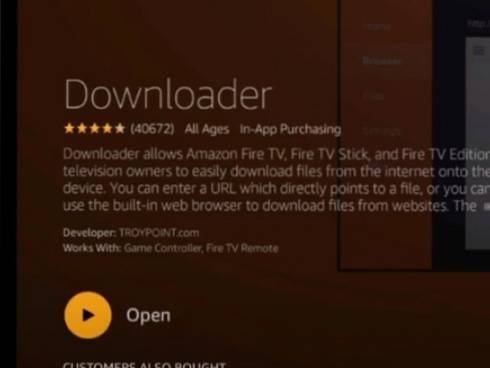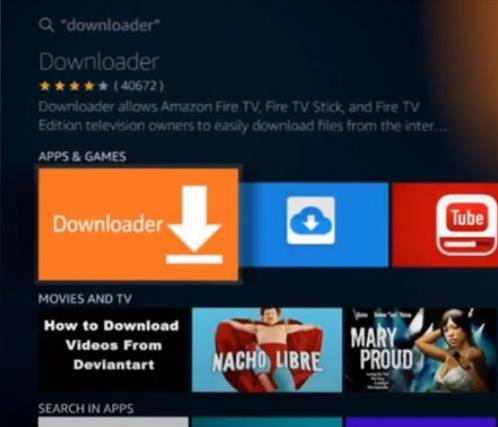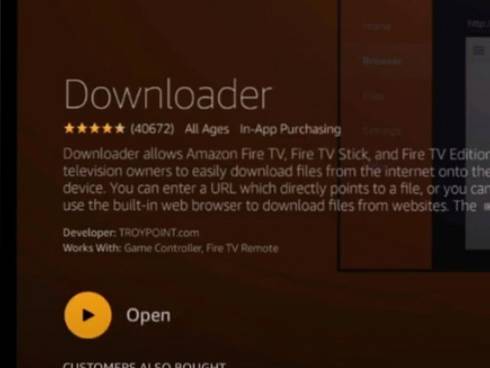Amazon Fire Stick je malý univerzální počítač, který je velmi populární.
V současné době ve 3. verzi se pro mnohé stala jednotkou pro streamování videa.
Existuje spousta různých tipů a vylepšení, díky nimž můžete Fire TV Stick vylepšit.
Mnoho z těchto tipů již možná znáte, nebo se vám mohou zdát zřejmé, takže pokud jste odborník, pravděpodobně již znáte možnosti v níže uvedeném seznamu..
Například jsem nedávno zmínil příteli o zrcadlení displeje, které je nyní na 4k Fire Sticks nebo většině z nedávných zařízení Amazon.
Nyní můžete zrcadlit displej svého smartphonu přímo na zařízení Amazon bez použití jakéhokoli softwaru jiného výrobce.
Překvapilo ho to, protože neměl tušení, a tak jsem si myslel, že vytvořím tento rychlý seznam.
V zásadě sdílejte některé z těchto tipů, které někteří z vás již možná znají, ale někteří možná nevíte, a pro lidi, kteří tyto tipy nemají, mohou výrazně zlepšit vaše zkušenosti s Fire Stick.
Tipy a triky pro Amazon Fire TV Stick
- Zrcadlení obrazovky na Fire TV Stick
- Zavřete aplikace na pozadí
- Přidávání zařízení Bluetooth
- Ovládejte Fire TV Stick pomocí smartphonu
- Použijte kabel OTG
- Použijte Aptoide TV
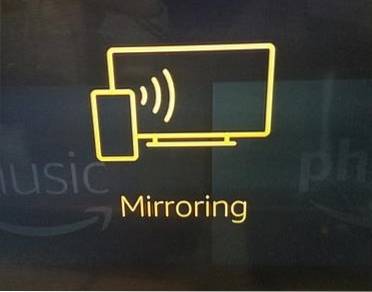
Fire TV Stick nyní přichází s integrovaným zrcadlením displeje.
Pokud tuto funkci nemáte, zkontrolujte aktualizaci od Nastavení-> Můj oheň-> O aplikaci sekce.
Pro přístup k této funkci stiskněte a podržte tlačítko Domů na dálkovém ovladači a vyberte Zrcadlení.
Na smartphonu najděte možnost zrcadlení a vyberte ji.
Například na Androidu Galaxy S8 se nazývá Smart View, který je k dispozici nahoře a přejetím doprava.
Výběrem možnosti na smartphonu se zobrazí obrazovka Fire TV.
Pokud při používání prohlížeče automaticky otočíte režim do strany / na výšku, zobrazí se celá obrazovka.
Fire TV Stick dokáže udržet mnoho aplikací spuštěných na pozadí, a to díky využití paměti a výpočetního výkonu.
To může vést ke zpomalení a ukládání do vyrovnávací paměti při streamování videí.
Ruční zavření aplikace spuštěné na pozadí Nastavení-> Aplikace a vyberte aplikaci, kterou chcete zavřít kliknutím Vynucené zastavení.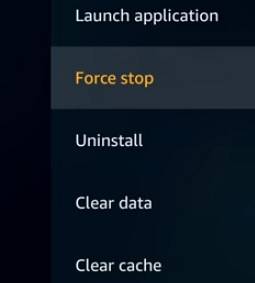
Ruční vyhledání a zavření aplikací na pozadí může nějakou dobu trvat, a to pomocí aplikace s názvem Nástroje pro vývojáře, která je může spravovat.
Nabídka Nástroje pro vývojáře má možnost nazvanou Seznam aplikací na pozadí, která je může zobrazit a zavřít.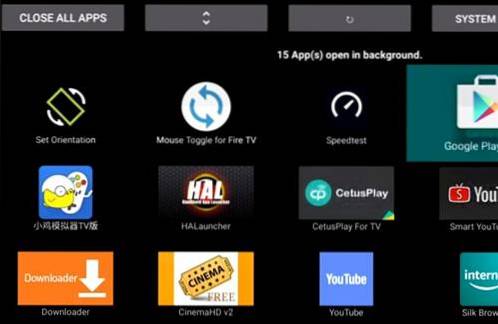
S Fire TV Stick lze používat zařízení Bluetooth, jako jsou klávesnice, myš a sluchátka.
Chcete-li spravovat připojení, přejděte do Nastavení-> Vzdálené ovladače a zařízení Bluetooth-> Přidat zařízení Bluetooth.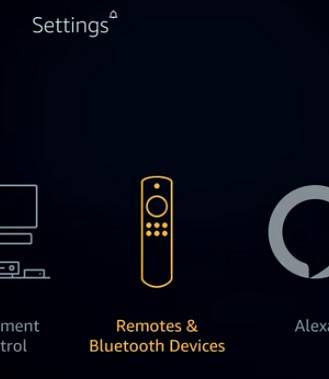
Používání klávesnice Bluetooth s Fire Stick je velmi užitečné.
Stejně dobře, jako je dálkový ovladač, někdy nefunguje s aplikací a použití malé mini klávesnice je mnohem pohodlnější.
Existuje aplikace s názvem Amazon Fire TV které lze nainstalovat na smartphone a ovládat Fire Stick.
Chcete-li jej nainstalovat, přejděte do Google Play nebo App Store a vyhledejte Amazon Fire TV a nainstalujte jej.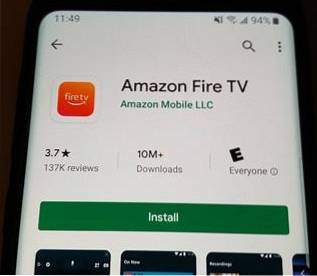
Má všechny hlavní ovládací prvky včetně hlasových příkazů, klávesnice a uprostřed pole pro přejetí prstem.
Kabel OTG může rozšířit nebo rozšířit úložiště vaší Fire Stick.
Zapojují se do napájecího portu na Fire Stick a přidávají USB zástrčku.
Můžete jeden připojit a mít USB port v plné velikosti, který může používat mnoho zařízení, včetně jednotky Flash.
Jakmile je přidána jednotka Flash, lze úložiště nastavit různými způsoby, například přehráváním filmů uložených na jednotce.
Kabel OTG na Amazonu
[2 BALÍČEK] Adaptér USB xStream USB, kabel Micro OTG a napájení - kompatibilní s streamingovými tyčemi, mediálními zařízeními, klávesnicemi Rii a Logitech a Nintendo Switch, SNES, NES Classic
Aptoide TV je bezplatná alternativa k obchodu Amazon App Store a má mnoho aplikací, které je obvykle nutné načítat z boku.
Pokud chcete používat APK nebo jiné aplikace, které obvykle potřebují být načteny z boku, Aptoide TV je pravděpodobně má.
Díky tomu je snadné instalovat mnoho aplikací, které by jinak vyžadovaly čas na boční načtení.
Přečtěte si zde, jak nainstalovat Aptoide TV
souhrn
Fire TV Stick je skvělé levné streamovací zařízení, které mnoho lidí používá denně.
Pokud na svém zařízení nevidíte výše uvedené možnosti, je možné, že na Fire Stick není spuštěna nejnovější verze operačního systému Fire OS..
Chcete-li zkontrolovat verzi Fire OS, přejděte na Nastavení-> Můj oheň-> O aplikaci dole budete mít možnost nainstalovat jakékoli aktualizace.
Pokud jste pokročilý uživatel, pravděpodobně již víte o výše uvedených funkcích.
https://www.youtube.com/watch?v=jHl4S31j-jQ
 ComputersHowto
ComputersHowto